 搜索
用户中心
搜索
用户中心
 搜索
用户中心
搜索
用户中心
Photoshop的版本更新持续不断,几乎每个新版本都有值得我们学习和使用的功能。要知道,最初的Photoshop连图层功能都没有,经过多年的开发,才变成了这样一个多功能的强大软件。
因此,作为Photoshop的用户,我们不应停止尝试和学习。根据众图图片素材网了解,在今年的Adobe Max论坛举行之际,Photoshop也迎来了一次令人瞩目的版本更新。同时,一位Photoshop的讲师Unmesh Dinda在MAX论坛上分享了一些在新版本中值得使用的技巧。由于国内用户或许并不能顺畅地使用Cloud功能,我们筛选了其中一些大家可用的来一起分享。
(以下功能需要高版本的Photoshop:替换天空需要2020年10月发布的版本22.0或更高;其他需要版本21.0或更高。)
01替换天空

尽管“替换天空(Sky Replacement)”是上周刚刚发布的新版本中加入的功能,但它有望成为加快我们工作进度的法宝。
“替换天空”滤镜位于“编辑”菜单下,在菜单中点击“Sky Replacement”即可打开滤镜窗口。在滤镜窗口中,你只需要选择一张自带的天空照片或者上传一张自己准备的天空照片,Photoshop就会借助人工智能为你完成天空替换。

替换天空滤镜不仅会保留前景并把天空换掉,还会自动调整前景的颜色以匹配新天空产生的环境光,但在光线或物体比较复杂的情况下这个效果可能不理想。如果发现滤镜在前景物体的边缘产生了辉光,可以增大“淡化边缘(Fade Edge)”的数值。
滤镜会生成新的天空图层,这给了你后期调整的空间。如果你感到替换后的天空锐度过高以至于失去景深感,可以用一个很简单的方法——给天空图层增加高斯模糊效果,调整数值直到自己满意。
02图案预览
“图案预览(Pattern Preview)”对于图案花纹制作是革命性的,可以实时将你的设计转化为无缝的平铺图案。你可以在“视图”菜单下找到“图案预览(Pattern Preview)”命令。

启动图案预览视图后,你会看到当前的内容已经在画布之外重复铺开,这也会是你完成花纹后的样子。在此情况下,你仍可以对画面进行编辑(如绘制,填充颜色等),画布外的重复部分会自动跟着一起变化。
当你得到了满意的效果,即可点击“编辑”菜单下的“定义图案(Define Pattern)”,然后你的图案就会被存储为图案预设,以便用在下次填充中。

在过去,你必须创建方形画布将图案复制4到9份,尝试如何完成完美的衔接后再定义图案。如今这个功能真可谓革命性的。
03智能对象
尽管智能对象是Photoshop老生常谈的功能,但在新版本中,它有了新的作用:用来加快处理速度。
在制图时,如果图片太大或者太复杂,缩放视图或使用笔的时候就可能出现卡顿。而当你将多个图层一起选中,并转化为智能对象后,Photoshop就会在缩放时将它们作为同一个图层处理,从而加快处理速度。
在过去,这个方法虽然也有效,但却有个弊端:智能对象无法被简单地重新还原为多个图层。在过去你必须双击智能对象,并将所有图层复制回原稿件,才能把图层重置为以前的状态。而在新版本中,你只需右键智能对象,点击“转化为多图层”即可。